Introduzione all'uso dell'app Elenco di controllo
Puoi utilizzare l'app Elenco di controllo per creare report di inventario. L'app può generare automaticamente un report in base all'elemento selezionato e al template mappato.
Questo articolo illustra i passaggi per creare, completare e rivedere i report.
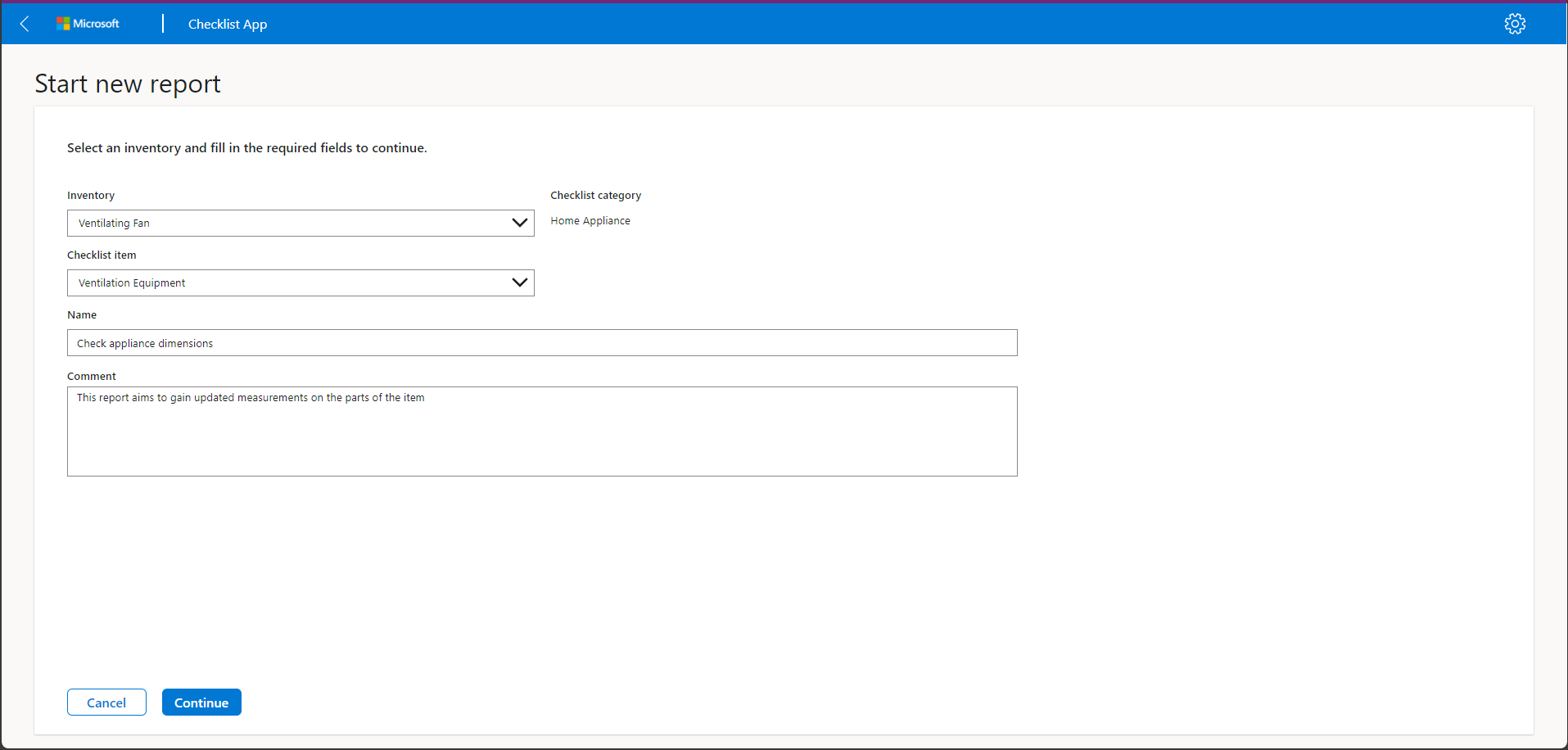
Creare report
I report vengono creati nella schermata iniziale dell'app Elenco di controllo.
Effettua questi passaggi per creare report nell'app Elenco di controllo:
- Nella schermata Home, seleziona Avvia nuovo report.
- Nella schermata Avvia nuovo report, seleziona un articolo di inventario nell'elenco a discesa Inventario per popolare la categoria Elenco di controllo.
- Nella voce Elenco di controllo, seleziona una voce nell'elenco a discesa.
- In Nome digitare il titolo del report.
- In Commento, digita le note per fornire agli utenti più contesto.
- Seleziona Continua per creare un report e passare alla schermata Report in modo da poter completare il report.
Scopri di più sulle sezioni della schermata Report
L'app Checklist offre diverse funzionalità per aiutarti a completare facilmente i report nella schermata dei report. Ad esempio, puoi saltare e rivedere i passaggi secondo necessità e salvare il tuo lavoro in modo da poter completare il report in un secondo momento. Prenditi il tempo necessario per scoprire cosa c'è nella schermata Report prendendo nota delle sezioni chiave e delle relative funzioni.
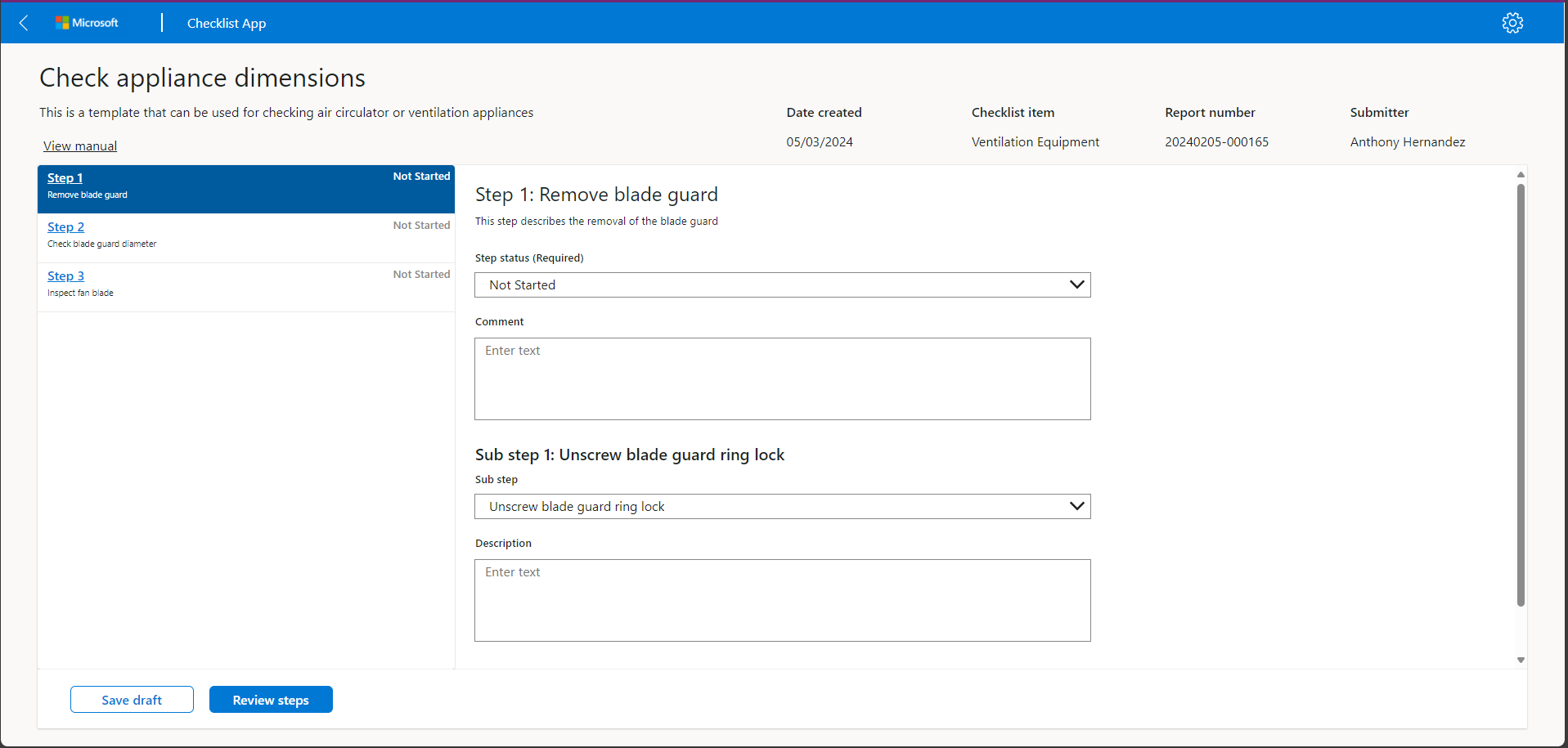
Sezione dei dettagli del report
I dettagli chiave del report necessari per tenere traccia di ogni report si trovano nella parte superiore della schermata. In questa sezione vengono visualizzati:
- Titolo del report
- Commenti report
- Data di creazione
- Elemento dell'elenco di controllo
- Numero report
- Autore invio
Sezione del passaggio
La sezione di navigazione dei passaggi si trova a sinistra della schermata Report ed elenca tutti i passaggi necessari per completare il report. Questa sezione presenta:
- Numero passaggio: un collegamento che mostra il numero di ogni passaggio.
- Nome passaggio: un campo per aggiungere la descrizione del passaggio.
- Stato passaggio: un indicatore di sola lettura che mostra se un passaggio è Non avviato, In corso, Ignorato o Completato.
Sezione Attributi passaggio
La sezione Attributi passaggio si trova in alto a destra nella schermata Report e include:
Stato passaggio: un menu a discesa per aggiornare o rivedere lo stato corrente.
Commento: un campo per aggiungere dettagli o note sul passaggio.
Passaggio secondario: un tipo di passaggio situato nella parte inferiore della sezione del passaggio. Un passaggio secondario include:
- Navigazione tra i passaggi secondari: un menu a discesa per spostarsi tra i diversi passaggi secondari.
-
Dettagli di convalida: controlli per il completamento dei passaggi secondari, che variano in base al tipo:
- Allegato: allega immagini rilevanti al passaggio secondario.
- Elenco: selezione da un elenco di opzioni.
- Testo libero: immetti il testo necessario.
- Unità: inserisci valori numerici e seleziona unità per passaggi secondari quantificabili.
Completa report
Dopo aver esaminato la schermata Report, puoi eseguire questi passaggi per completare i report:
Nella sezione di spostamento tra i passaggi, seleziona un passaggio su cui lavorare e compila le sezioni dei passaggi e le sezioni dei passaggi secondari necessari. Puoi navigare liberamente attraverso ciascuno dei passaggi e i relativi passaggi secondari.
A ogni passaggio, aggiorna lo stato del passaggio e il commento in base alle esigenze.
In ogni passaggio secondario, esegui l'azione richiesta in base al tipo di convalida come segue:
- Allegato: seleziona l'icona della clip e cerca un'immagine da allegare.
- Elenco: seleziona uan voce dall'elenco a discesa.
- Testo aperto: digita le informazioni richieste per il passaggio secondario corrente.
- Unità: controlla le istruzioni del passaggio secondario per ciò che deve essere quantificato e fornisci il valore e l'unità.
Passaggi di revisione
Prima di inviare il tuo report, è importante dedicare del tempo alla sua revisione. Segui i passaggi seguenti per completare il processo di revisione:
Nella schermata Report, seleziona Rivedi passaggi.
Nella schermata Rivedi passaggi, ci sono due sezioni:
- Ignorata è la sezione che mostra l'elenco dei passaggi con stato ignorato. Puoi andare a ogni passaggio in base alle tue esigenze.
- In corso è la sezione che fornisce un elenco di passaggi con stato In corso o Non avviato. Puoi andare a ogni passaggio in base alle tue esigenze.
Se necessario, seleziona Torna indietro e modifica per tornare all'ultimo passaggio prima di passare alla schermata Rivedi passaggi.
Seleziona Pronto per la revisione una volta completati tutti i passaggi e sei pronto per inviare il report per la revisione.